Chroma Key: mis see on ja kuidas seda roheliste ekraanidega kasutada
Chroma võti, tuntud ka kui roheline sõelumine, on visuaalsete efektide tehnika kahe pildi või videovoo ühendamiseks üheks. See hõlmab piltide või videote jäädvustamist ühevärvilise tausta ees ja seejärel selle tausta asendamist uue pildi või videoga.
Seda tehnikat kasutatakse videotootmises ja fotograafias ning see on eriti populaarne televisioonis ja filmides.
Selles artiklis tutvustame chroma-võtit ja selgitame, kuidas seda koos kasutada rohelised ekraanid.
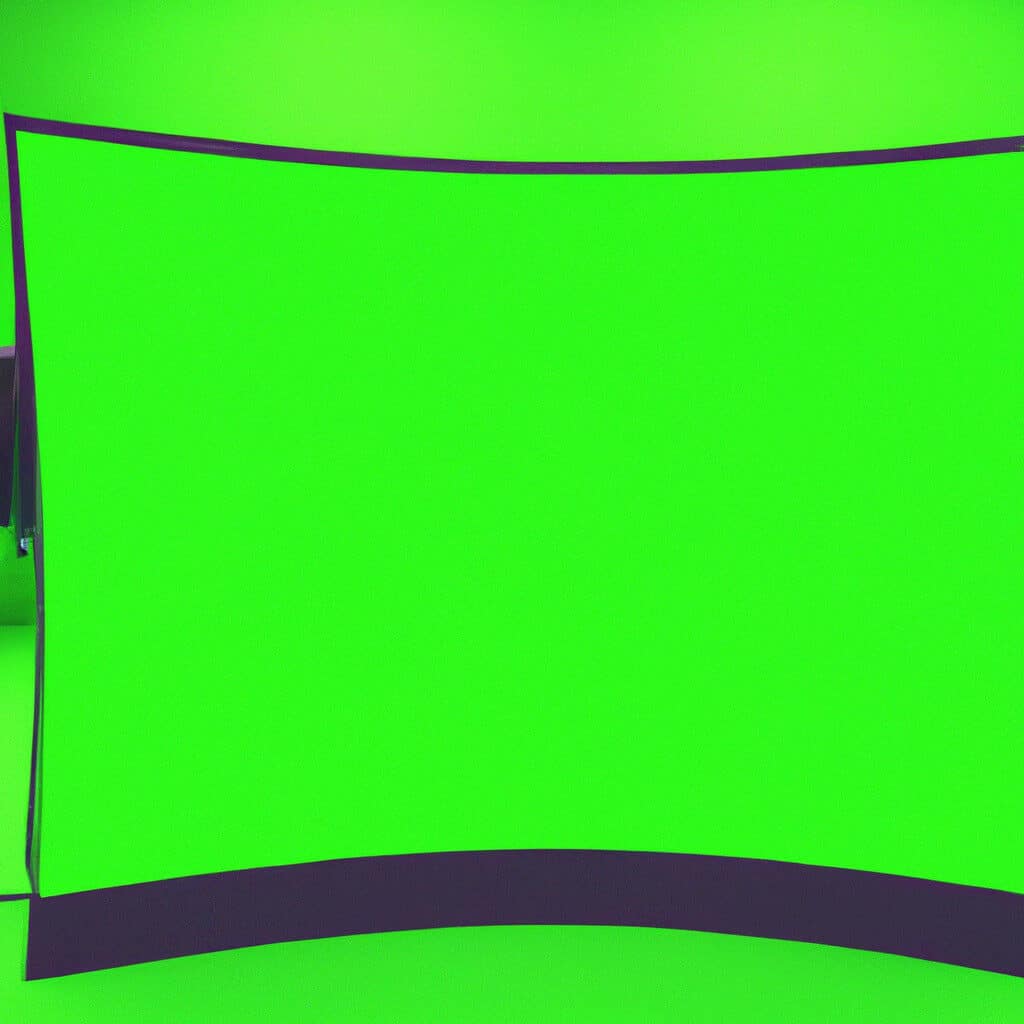
Selles postituses käsitleme:
Kroomi võtme definitsioon
Chroma võti on eriefektide tehnika kahe pildi või videovoo koostamiseks. Seda tehnoloogiat kasutavad sageli filmitegijad eriefektide loomiseks või ringhäälinguorganisatsioonid tausta asendamiseks virtuaalse stuudiokomplektiga. See toimib kasutades chroma võtmevärv – tavaliselt roheline või sinine – ühes videos ja seejärel asendades selle teise video pildiga.
. chroma võtme värvi heledus peaks jääma muutumatuks kogu võtte vältel, vastasel juhul on kõik heleduse muutused ekraanil nähtavad. Soovi korral saab pildistamiseks kasutada füüsilist rohelist ekraani, kuid virtuaalseid saab kasutada ka tarkvara kaudu. Füüsilise rohelise ekraani õigeks kasutamiseks peate meeles pidama:
- Valgustage oma objekti õigesti
- Veenduge, et seal ei oleks varje, sest need peegeldavad valgust rohelisele ekraanile vastu pildistades ja tekitavad inimeste ümber varjud, kui neid filmitakse akromaatiliste taustade ees, nagu näiteks Chroma Key tööprotsesse.
Kuidas chroma võti töötab
Chroma võti on tehnika, mida kasutatakse digitaalselt video redigeerimise ja komposiit. See hõlmab kahe videovoo ühendamist üheks, kasutades kindlat värvi (või kroma) võrdluspunktina. Värv eemaldatakse ühest voost, asendades selle alternatiivse pildi või videoga. Chroma key on tuntud ka kui "roheline ekraan" või "sinine ekraan” tehnoloogia, kuna neid värve kasutatakse selle efekti saavutamiseks kõige sagedamini.
Kroomiklahvide sisestamise protsess toimub kahes etapis:
- Esiteks tuvastatakse värvide järgi pildi alad, mis tuleb eemaldada. Seda saab hõlpsasti saavutada tänapäevaste arvutitega, kasutades spetsiaalset tarkvara, et tuvastada asjakohane värvivahemik ja seejärel manipuleerida seda, et tuvastada konkreetne vahemik, mida kasutatakse kromaklaviatuuril.
- Teiseks asendatakse see tuvastatud vahemik kasutaja pakutava pildi- või filmifailiga, luues efekti, kus kasutaja tarnitud sisu kuvatakse värvilise tausta või esiplaani asemel.
Lisaks tausta asendamisele staatiliste piltide ja videotega pakuvad mõned rakendused ka selliseid valikuid nagu valgustuse taseme reguleerimine ja stabiliseerimisvalikud, et veelgi täpsustada tulemusi ja pakkuda kvaliteetsemat väljundmaterjali. Mitme võtte ühendamine üheks liitpildiks nõuab ka teadmisi maskeerimistehnikad, mis suudab valitud kihist lahutada elemendid, et täpsustada detaile (nt juukseid või rõivasabasid) Photoshopis, enne kui integreeritakse need chroma key tehnoloogia abil loodud kaadrisse.
Chroma Key kasutamine roheliste ekraanidega
Chroma võti, tuntud ka kui värvide sisestamine, on populaarne tehnika, mida kasutatakse videotootmises esiplaani kujutise asetamiseks taustapildi peale, et luua köitvam video. Kui seda kasutatakse koos a roheline ekraan, võimaldab see luua väga üksikasjalikke, realistlikke digitaalseid taustapilte, aga ka eriefekte, nagu ilm, plahvatused ja muud dramaatilised stseenid.
Uurime, kuidas kasutada chroma võtit rohelised ekraanid:
Alustage oma stop-motion storyboardidega
Tellige meie uudiskiri ja saate tasuta alla laadida kolme süžeeskeemiga. Alustage oma lugude elustamist!
Kasutame teie uudiskirja jaoks ainult teie e -posti aadressi ja austame teie e -posti aadressi privaatsus
Rohelise ekraani valimine
Õige valimine roheline ekraan oma chroma key võib teie tulemuste üldist kvaliteeti oluliselt muuta. Rohelist ekraani valides otsige ühtlase, sileda tekstuuriga ja minimaalsete kortsudega kangast. Materjal peaks olema mittepeegeldav, tihedalt kootud, ilma nähtavate kortsude ja segavate õmblusteta. Soovite tagada, et teie taustal poleks vigu, mis võiksid kroma võtmeefekti häirida; vastasel juhul tekivad kummalised varjud või lõigud, mis paistavad kohatult.
. teie rohelise ekraani värv mängib ka rolli. Enamik inimesi valib heleda tooni nimega "kroma-roheline” – kuid muud valikud, nagu sinine, võivad erijuhtudel paremini toimida. Sageli on mõttekas katsetada ja vaadata, milline valik sobib teie konkreetse projekti jaoks kõige paremini. Pidage meeles, et soovite vältida haljasalasid oma video tegelikus teemas. kui filmite inimesi näiteks tüüpilise muru taustal, võib olla raske kõrvaldada probleeme, mis on põhjustatud peegeldustest lähedalasuvatelt muruelementidelt.
Olenemata sellest, millise tooni kasuks otsustate, vältige üliküllastunud toone ja hoia alati valgustus pidage meeles ekraani värvi valimisel; heledamad valgused muudavad digitaalsete tarkvaratööriistade jaoks keerulisemaks läbipaistvusefektide ja edukate kromaklaviatuuriprojektide jaoks soovitud tooni valimise.
Rohelise ekraani seadistamine
A roheline ekraan chroma võtmega videote tootmine on lihtne. Esmalt valige koht, kus on piisavalt ruumi ja mis on hästi valgustatud, kuid mitte liiga hele. Samuti peate veenduma, et valitud roheline ekraan on matt, nii et valgus sellelt ei peegelduks. Järgmisena soovite riputage ekraan alusele või kinnitage see seinale nii et see on filmimisel selgelt näha.
Ideaalne kaugus kaamera ja objekti vahel peaks olema vähemalt 3-4 jala kaugusel taustast. See aitab vähendada varje ja peegeldust, mis võib teiste piltide või klippidega kombineerimisel põhjustada ootamatuid värvimuutusi. Võimalusel kasutage valgustustehnikaid nagu kolmepunkti valgustus et aidata tagada, et varjud ei satuks salvestusseansside ajal teie rohelisele ekraanile.
Kui teie ekraan on seadistatud ja korralikult valgustatud, olete valmis alustama oma chroma key võtteid!
Rohelise ekraani valgustamine
Rohelise ekraani seadistamisel on kõige olulisem tegur tausta valgustamine. Oma chroma võtmega heade tulemuste saamiseks peate veenduma, et teie roheline ekraan on ühtlaselt valgustatud ja varjudeta. Parim viis selle efekti saavutamiseks on kahe valgusti seadistus, milles kasutatakse luminofoorlampe, või videovalgustid, mis on paigutatud 45-kraadise nurga all rohelise ekraani vasakule ja paremale küljele.
Samuti soovite veenduda, et neid pole soovimatud peegeldused, nagu otsene päikesevalgus või eredad prožektorid, mis teie taustalt põrkuvad. Võimalusel pildistage kinnises kohas, kus on minimaalselt väliseid valgusallikaid, ja kaaluge investeerimist pimenduskardinatesse, et tulemusi veelgi parandada.
Rohelise ekraaniga töötades jälgige, et teised objektid ei jääks pildistama. te ei soovi oma taustavärvi tahtmatut lekkimist teistele stseeni objektidele. Ja ärge unustage juukseid – kui pildil on tegelase juukseid, peavad need olema rohelisest varjestatud ümbrusest hästi eraldatud, et neid hiljem chroma key efektide rakendamisel ei eemaldataks!
- Veenduge, et teie roheline ekraan on ühtlaselt valgustatud ja varjudeta.
- Vältima soovimatud peegeldused.
- Hoidke muud objektid löögist eemal.
- Veenduge, et tegelase juuksed oleksid hästi eraldatud roheliselt ekraanilt.
Kaadrite jäädvustamine
Kui jäädvustati õigesti, chroma key võimaldab teil luua suurepäraseid rohelise ekraani efekte. Alustamiseks peate esmalt seadistama rohelise ekraani ja seadmed. See hõlmab kõigi vajalike komponentide (nt eredalt valgustatud keskkond, õige kaamera, korralik taust ja õige tarkvara) tagamist.
Kui olete keskkonna ja varustuse seadistanud, on aeg oma materjal jäädvustada. Alustuseks veenduge, et nii talent kui ka teie subjekt on riietatud sarnastes värvides, mis ei puutu kokku tausta või võttel kasutatavate objektidega. See aitab tagada, et teie stseenis pole näha värvisaastet.
Pärast seda laske oma talendil mõne jala kaugusel taustast seista, et saaksite tagada, et taustal ei peegeldu taustast värvid, mis peegelduvad nende nahalt või riietelt. chroma võtmega filter. Seejärel asetage end otse nende taha tagamaks, et lähedalasuvate objektide või tulede eest ei langeks neile häirivaid varje.
Nüüd, kui kõik on paigas ja salvestamiseks valmis, on aeg reguleerida valgustingimusi ja teha mõned muud sätted, mis on vajalikud heli salvestamiseks ja samaaegseks filmimiseks, olenevalt sellest, kui keeruline teie võte on chroma keying ajal tootmise järel töövood hiljem. Kui need kohandused on tehtud, on aeg hakata videot filmima!
Post-Production
Post-production on filmi tegemise protsessi lahutamatu osa ja chroma key on üks olulisemaid tehnikaid, mida kaaluda. Chroma võti on järeltootmistehnika, mis hõlmab tausta asendamist virtuaalse taustaga. Seda tehnikat kasutatakse peamiselt filmides ja televisioonis kahe allika ühendamiseks.
Vaatame chroma klahvi, mis see onja kuidas seda roheliste ekraanidega kasutada.
chroma key efekti rakendamine
chroma key efekti rakendamine videole saab teha enamikus videotöötlusprogrammides. Enamikul juhtudel nimetatakse seda "chroma key" või "roheline ekraan". Alustuseks asetage oma rohelise ekraani kaadrid ajaskaalale ja asetage see tahapoole taustaga, mida soovite rohelise asendada.
Mõnel videotöötlustarkvaral on spetsiaalsed tööriistad chroma võtmeefektidega töötamiseks, samas kui mõned on elementaarsemad ja nõuavad käsitsi töötlemist. Valige värvivalija abil oma filmis kasutatav roheline värv ja kohandage sätteid, näiteks tolerantsus ja intensiivsus, nii et eemaldatakse ainult taust, jättes samal ajal nähtavaks kõik mitterohelised elemendid.
Kui olete lõpetanud, asetage valitud taustaklipp roheliste taustaelementidega väljalõike kohale. Nautige täiustatud tootmiskogemust, kuna saate nüüd lisada liikuvat graafikat või virtuaalset tausta, mida varem polnud võimalik saavutada!
Kui vähegi õnnestub ja chroma key efekti seaded on õigesti seadistatud, jääb üle vaid lõpetada tootmisjärgsed elemendid, nagu värviparandus, heli miksimine/monteerimine or muusika skoorimine oma projekti täielikuks elluviimiseks!
chroma klahvi sätete reguleerimine
Chroma võti on põnev järeltöötlustehnika, mida saab kasutada võtetele pärast nende salvestamist vapustavate efektide ja stseenide lisamiseks. Seda tuntakse ka kui rohelise ekraani tehnoloogia, sest traditsiooniliselt on ekraan, mis eraldab objekti taustast, eredat, fluorestseeruvat rohelist värvi.
Kroomiklahvide seadete reguleerimine nõuab veidi peenhäälestamist, et see oleks õige ja järeltootmises luuakse realistlik komposiit. Kõige olulisem reguleerimine on tavaliselt „võtme summa” või „sarnasus” seadistus. See sarnasus määrab, kui suur osa taustast eemaldatakse kaadrite koostamisel. Kui see säte on liiga madal, võite saada nähtavaid artefakte ja näha tausta osi, mis oleks tulnud eemaldada – see loob peaaegu alati ebarealistliku komposiidi ja vähendab teie üldist mõju.
Lisaks sarnasusseadete reguleerimisele peate realistliku välimuse saamiseks sobitama esiplaani ja taustapiltide tasemed. Selleks peate reguleerima heleduse taset, et aidata iga kaadrit kokku sulatada, tagades, et need vastavad heleduse ja kontrastsuse tasemetele. Lõpuks, kui soovite oma võtete üle suuremat kontrolli, kasutage kohandatud jälgimispunktid et tagada erinevate elementide täiuslik positsioneerimine kaadrite vahel kompositimise ajal – see annab teile väga täpse kontrolli selle üle, kuidas objektid tunduvad üksteisega ruumis suhtlevat, olenemata panoraamimisest, suumimisest või muust liikuvad kaameranurgad kogu võtab.
Roheliste ekraanivarjude eemaldamine
Rohelise ekraani eemaldamisel pildilt on oluline mitte jätta tähelepanuta projitseerivaid varje. Kuna väljaklapitud rohelise ekraani taust on tavaliselt läbipaistev, jääb kaadrisse ikkagi kõik objekti loodud algsed varjud.
Nende varjude eemaldamiseks toimige järgmiselt.
- Alusta kohe dubleerimine kiht, millel on teie põhiobjekt.
- Veenduma võtmed ja maskid on välja lülitatud.
- Siis inverse oma kihti ja valige oma valitud hägustamise tööriist.
- Rakenda a väga kerge hägusus varjualale siluda kõik karmid servad.
- Jätkake läbipaistmatuse ja hägususe reguleerimist, kuni olete saavutanud soovitud tulemuse.
- Vajadusel lisage mask ja kustutada mis tahes ala mis näitab endiselt rohelise ekraani värvi jäänuseid, mis jäävad objektide varjualast välja.
Kui varjud on korrigeeritud ja kohandatud, salvestage teise failina või olemasolevad failid üle kirjutada hilisemaks kasutamiseks!
Nipid ja trikid
Chroma Key on järeltootmistehnika, mida kasutatakse video või pildi osade läbipaistvaks muutmiseks. Seda tehnikat kasutatakse kõige sagedamini koos rohelised ekraanid ja võimaldab filmitegijatel paigutada näitlejad digitaalselt loodud keskkondadesse, ilma et nad peaksid kohapeale minema.
Selles jaotises käsitleme mõnda näpunäiteid ja nippe Chroma Key kunsti valdamiseks ja rohelise ekraani efektid.
Õige rohelise ekraanikanga valimine
Õigete valimine roheline ekraanikangas on oluline samm eduka chroma võtme seadistuse loomisel. Rohelisi ekraane on palju erinevaid ja kangaid, sealhulgas puuvill, musliin, samet, vill ja polüester.
Siin on mõned asjad, mida rohelise ekraani jaoks kangast valides arvestada:
- Valguse peegeldus: Heledamad värvid peegeldavad rohkem valgust, mis võib põhjustada taustal tuhmunud efekti. Tumedamad värvid neelavad teie valgusallikatest rohkem valgust.
- Tekst: Tekstuuriga kangas võib teie taustal tekitada peegeldusi või varje, mis võib tarkvaral raskendada teie filmilt rohelise tausta täpset eemaldamist. Siledad tekstuurid on enamikul eesmärkidel parimad.
- Vastupidavus: Erinevad kangad on kortsude ja muu kulumise suhtes vastupidavamad kui teised. Uurige, millist tüüpi kangas sobib kõige paremini korduvaks kasutamiseks või imab hästi, kui seda õigesti hoida.
- Värvi konsistents: Kangad on erinevat tüüpi partiide või värvipartiide lõikes väga erinevad värvide püsivuse poolest. Enne kui otsustate, millisesse investeerida, kulutage aega uurimaks, millised tarnijad pakuvad ühtlast värvi kangaid.
Taustaaluse kasutamine
Taustaaluse kasutamisel tuleb kõigepealt veenduda, et see nii on täielikult kokku pandud ja paigale kinnitatud. Seda on lihtne teha, kui järgite statiiviga kaasasolevaid juhiseid. Lihtsaks seadistamiseks peaks sellel olema oma liitmike ja klambrite komplekt.
Kui see on kokku pandud, on aeg seda teha kinnitage oma valitud taustamaterjal aluse risttala külge. Seda saab teha klambrite või klõpsude abil, sõltuvalt kasutatavast materjalist. Peamine asi, mida meeles pidada, on tagada, et teie taustakangas näeks välja ühtlane mõlemalt poolt ja on piisavalt pingul.
Lõpuks asetage kaamera valmistatud rohelise ekraaniga mitmekihilise kihi ette vastavalt soovitud võttekompositsioonile ja tehke mitu proovivõtet, olles näoga objektist eemale, kuni olete ekraanil kuvatavate pildistamistulemustega rahul. Kui kortsud jäävad, saate triikige need välja või muutke kanga pinget pisut enne kui hakkate võtteplatsil jäädvustama videomaterjali või pilte, enne kui eemaldate kõik soovimatud puudused tootmisjärgses montaažietapis.
Värvikontrolli kaardi kasutamine
Omades parimat võimalikku chroma võtme mootori jõudlus tugineb suuresti täpsele värvitasakaalule, mistõttu värvikontrolli kaardi kasutamine rohelise ekraani seadistamisel võib olla uskumatult kasulik. A värvikontrolli kaart on tööriist, mis aitab saavutada täpse valge tasakaalu ja neutraliseerida kõik värvivarud teie kombineeritud stseenides.
Värvikontrolli kaardi lisamine seadistamise ajal tagab, et sinine või roheline ekraan peegeldab täpselt teie objektide õigeid värve. Samuti tagab see järjepidevuse erinevate kaadrite ja erinevate näitlejate riiete vahel. See muudab palju lihtsamaks realistlike efektide loomise, kus ühe stseeni objektid sulanduvad sujuvalt teise stseeni objektidega.
Õigesti valitud valge tasakaal enne pildistamist aitab kiirendada nii pildistamist kui ka järeltöötlust, vähendades hiljem täiendavaid reguleerimisi. Kui seadistate ala kroomklahvide jaoks, viige kaart kaadrisse vähemalt 12 jala kaugusele kaamerast ja veenduge, et see hõivaks vähem kui 2 protsenti kaadri pindalast; see võimaldab vältida objektiivi kuju moonutamist. Reguleerige särituse sätteid, kuni särimõõtur loeb kahe punkti kaugusel keskmine hall nii eredate kui ka varjude jaoks (välja arvatud äärmuslikud silmatorkavad esiletõstmised).
Mõõtke säritust kindlasti võimalikult kiiresti enne pildistamise algust, et saaksite hiljem selles piirkonnas tehtud täiendavate võtete valge tasakaalustamiseks võrdlusvõtte, vältides hilisemas järeltootmises tarbetute reguleerimiste tõttu aja kaotust.
Järeldus
Chroma keying on võimas tehnika, mida fotograafid, filmitegijad ja videomonteerijad kasutavad stseeni esiplaaniga manipuleerimiseks, ühendades samal ajal selle sujuvalt taustaga. Kui seda õigesti teha, võib chroma key panna peaaegu kõik pildid paiknema mis tahes muu kujutise ees – mäeaheliku taga, ookeanilaine kohal või kihutava rongi otsas. See on tähelepanuväärne, mida saate luua vaid kahe pildi ja mõne tehnilise oskusteabega.
Tänu digitehnoloogiale ja taskukohased rohelised ekraanid, on chroma keying muutunud kasutajasõbralikumaks ja juurdepääsetavamaks kui kunagi varem. Alates veebipõhistest õpetustest kuni valmispakettide ja algajatele mõeldud tarkvaratööriistadeni on palju ressursse kõigile, kes on huvitatud kromaklaviatuuri kasutamisega alustamisest. Olenemata sellest, kas soovite luua hämmastavaid eriefekte või lihtsalt lisada oma videotele ja fotodele visuaalset hõngu, värviklahvide lisamine piltidele aitab teil oma piltidest kindlasti maksimumi võtta – lihtsalt veenduge, et harjutaksite kõigepealt mõne võttega, enne kui hakkate tegelema täiustatud rohelise ekraani trikkidega!
Tere, mina olen Kim, ema ja stop-motioni entusiast, kellel on meedialoome ja veebiarenduse taust. Mul on tohutu kirg joonistamise ja animatsiooni vastu ning nüüd sukeldun pea ees stop-motion maailma. Oma blogiga jagan teiega oma õpitut.

